

Xfinity av Comcast er en av de mest populære internettleverandørene i USA.
Selv om Xfinity tilbyr veldig raskt gigabit internett , dens trådløse gateway kjent som xFi er neppe prisverdig.
Denne enheten som kombinerer en ruter og et modem lar deg ikke virkelig utnytte mulighetene som tilbys av en høyhastighets internettforbindelse selv om du har en stemmemodem .
Det er her en mesh-ruter som Google Nest Wifi kan endre spillet totalt ved å tilby overlegen hastighet og tilkobling på praktisk talt alle Internett-leverandører som Verizon , Spektrum , AT&T , eller CenturyLink.
Ja, Google Nest Wifi fungerer med Xfinity internett.
For å konfigurere Google Nest Wifi med Xfinity, aktiver bromodus i xFi trådløs gateway ved å logge på Admin Tool på http://10.0.0.1 and connect the Xfinity modem to your Google Nest Wifi ved hjelp av en ethernet-kabel.
| Google Nest Wifi | |
|---|---|
| Design | 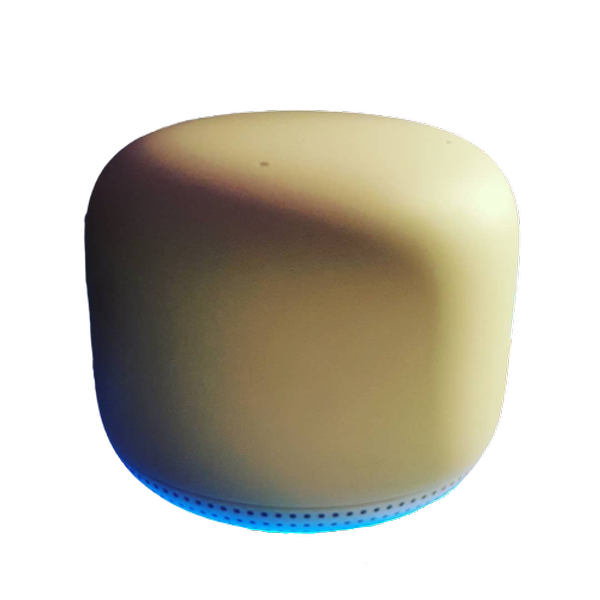 |
| Båndbreddeområde | 2200 Mbps |
| RAM | 1 GB |
| Prosessor | Quad-core 64-bit ARM CPU 1,4 GHz |
| Gigabit Internett | Ja, den støtter Gigabit internett |
| Wi-Fi standard | Wifi 5 (802.11ac) |
| Antall band | Dual Band (2,4 GHz og 5 GHz) |
| Enhetsprioritet | Ja |
| Tjenestekvalitet | Nei |
| MU-MIMO | 4×4 MU-MIMO |
| Ethernet-porter | 1 |
| Område (Med ett ekstra Wi-Fi-punkt) | 3800 kvadratfot (2353 kvadratmeter) |
| Antall enheter (Med ett ekstra Wi-Fi-punkt) | 200 |
| Spillopplevelse | Ingen forsinkelser, kvelninger eller tap på kabelinternett med andre brukere på nettverket |
| Kjøpe | Sjekk pris på Amazon |


Hva er fordelene ved å bruke Google Nest Wifi i stedet for Xfinity Modem-Router?
Google Nest Wifi er en av de mest enkle og intuitive ruterne du kan finne.
Sammenlignet med Xfinitys xFi, gir bruk av din egen ruter flere fordeler som ikke bare er begrenset til å forbedre internetthastigheten din.
- Google Nest Wifi yter mye bedre enn Xfinity-ruteren når det kommer til tilkobling. Mens Google Nest Wifi tilbyr mer enn tilstrekkelig tilkobling for et vanlig hus, kan du sette opp flere wifi-punkter for å lage et mesh-nettverk hjemme.
- Det er ekstremt enkelt å sette opp og bruke som løser et stort smertepunkt som vanligvis er forbundet med vanlige rutere.
- Den kan tilpasses for å passe dine behov. Dette gir deg betydelig mer kontroll over internett ditt som tidligere var på innfall av Comcast. Dette nivået av tilpasning vil tillate deg å optimalisere Internett for spilling .
- Google Nest Wifi er en veldig populær enhet produsert av Google som gjør det uendelig mye enklere å få støtte for potensielle problemer du måtte støte på.
- Du trenger ikke betale den månedlige leien for din Comcast Xfinity-ruter lenger.
Hva er ulempene ved å bruke Google Nest Wifi i stedet for Xfinity Gateway
- Xfinity-støtten kan være lite nyttig når du kontakter dem for å få støtte fordi du bruker ditt eget utstyr som de ikke har kontroll over.
- Du vil ha to enheter som tar opp mer plass.
- Du må ha strømuttak for å koble til begge enhetene.
Slik konfigurerer du Google Nest Wifi med Xfinity Internet
Denne veiledningen forutsetter at du har en Xfinity-modem-ruter-kombinasjon (xFi). Som hjemmenettverksekspert vil jeg alltid råde deg til å bruke ditt eget modem og ruter. På denne måten slipper du å betale husleie til Comcast for å bruke modemet deres. Det er en no brainer fordi modemet ditt vil bli betalt av husleien du ellers ville gitt til Comcast. I tillegg får du mye mer kontroll over internett ditt og kan forhindre ting som pakkemanipulering (hvis det skjer). Min anbefaling for det beste modemet for Xfinity-Nest-kombinasjonen er Netgear CM1000 (på Amazon) .
Å konfigurere Google Nest Wifi med Xfinity internett er overraskende enkelt og kan gjøres i løpet av få minutter.
Trinn 1: Logg på Xfinity Gateway


Koble din Xfinity Gateway Modem-Router til datamaskinen din med en Ethernet-kabel og skriv inn 10.0.0.1 i URL-en.
Dette tar deg til Xfinity Gateway-skjermen.
Skriv inn brukernavn og passord for å logge inn.
Hvis du ikke har endret passordet før, skriv inn ' admin ' som brukernavn og ' passord ' som passord.
Hvis dette ikke fungerer, prøv å se etter brukernavn og passord på enheten.
Trinn 2: Klikk på Gateway At a Glance
Når du er logget på, klikker du på Gateway på venstre sidefelt og deretter Gateway med et øyeblikk.
Trinn 3: Aktiver bromodus


Du vil nå se et alternativ for å aktivere bromodus. Aktiver den.
Dette vil deaktivere privat Wi-Fi på Xfinity Gateway Modem-Router, men det er ingenting å bekymre seg for siden Wi-Fi vil bli levert av Google Nest Wifi.
Hvis du har problemer mens du aktiverer bromodus, sjekk om du er det følge trinnene her .
Trinn 4: Trykk på Bekreft
Bekreft endringene slik at de nye innstillingene lagres.
Trinn 5: Koble Xfinity Gateway Modem-Router til Google Nest Wifi


Når det er gjort, kobler du en Ethernet-kabel fra én port fra Xfinity Gateway Modem-Router til WAN-porten på Google Nest Wi-Fi. WAN-porten er den til venstre som er symbolisert med et globusskilt.
Trinn 6: Start alle enheter på nytt


Pass på at du tilbakestiller både Xfinity Gateway og Google Nest Wifi på slutten, og vent noen minutter på at internett skal stabilisere seg.
Slik feilsøker du Xfinity Modem-Google Nest Wifi-oppsett
Det er en sjanse for at du fortsatt har problemer med tilkobling eller hastighet med Google Nest Wifi, selv etter å ha fulgt alle trinnene.
Her er to vanlige problemer brukere står overfor og trinnene for å feilsøke dem.
Langsom Wi-Fi-hastighet på Nest Wifi


Den vanligste årsaken til lav internetthastighet på Google Nest Wifi er fordi en enhet blir sittende fast i enhetsprioritetsmodus.
Denne innstillingen tildeler 80 % av internettbåndbredden din til en enkelt enhet i en spesifisert tidsperiode. Følg trinnene nedenfor for å angre dette.
- Åpne Google Wifi-appen på telefonen.
- Gå til Innstillinger, trykk på Nettverksinnstillinger og velg Personvern.
- Deaktiver skytjenester i omtrent 10-15 sekunder og slå den deretter på igjen.
- Kom tilbake til Innstillinger.
- Gå til Prioritert enhet.
- Velg en ny prioritert enhet som er forskjellig fra den som allerede er spesifisert, og lagre innstillingene. Når du velger en tidsramme, velg en hvilken som helst tidsperiode.
- I kategorien Prioritetsenhet velger du Avslutt prioritet og lagrer innstillingene.
Dobbel NAT på Nest Wi-Fi


Når du kombinerer Xfinity Gateway Modem-Router med Google Nest Wifi, er det en mulighet for en dobbel nettverksadresseoversettelse (NAT) fordi begge enhetene er i stand til å rute.
Dette skjer vanligvis på grunn av en brannmur som hindrer en stabil forbindelse i å bli etablert.
Prøv å deaktivere brannmuren på Xfinity Gateway ved å følge trinnene nedenfor for å løse problemet.
- Gå til administrasjonsverktøyet (Xfinity xFi) ved å gå inn http://10.0.0.1 i adressefeltet. Med mindre du har endret passord før, logg inn ved å skrive inn brukernavnet admin og passord passord .
- Klikk på 'Gateway' på venstre sidefelt på skjermen.
- Velg 'Brannmur' fra rullegardinmenyen.
- Klikk på 'Custom Security'.
- Velg 'Deaktiver hele brannmuren'.
- Lagre innstillingene.
Siste tanker
Teamet vårt fant ut at bytte fra Xfinity Gateway Modem-Router til en Google Nest Wifi ga virkelig gode resultater med en betydelig økning i hastighet og tilkobling i hele huset, spesielt hvis du har et hus med flere etasjer.
Dessuten er den ekstra kontrollen du får ved å bruke utstyret ditt også en bemerkelsesverdig fordel i forhold til Xfinity Gateway Modem-Router.
Gi oss beskjed i kommentarfeltet hvis du har spørsmål.
Du kan også like å lese
- Fungerer Xfinity Home med Google Home? Slik kobler du til
- Fungerer Netgear Nighthawk med Xfinity?
- Xfinity WiFi fortsetter å koble fra: Slik fikser du på sekunder
ofte stilte spørsmål
Kan jeg bruke de gjenværende portene på Xfinity xFi Gateway Modem-Router når den er plassert i bromodus?
I bromodus kan du ikke bruke noen annen port på Xfinity xFi Modem-Router enn den som ble brukt til å koble til ruteren.
Du kan imidlertid bruke de resterende portene på ruteren den erstattet.
Hvordan legger jeg til flere porter til min Google WIFI?
For å legge til flere porter til Google Nest Wifi, kjøp en ethernet-svitsj som kobles til enheten for å øke det totale antallet porter.
På denne måten kan du ha så mange kablede tilkoblinger du vil for forskjellige enheter.
Kan jeg bruke min egen ruter med Xfinity xFi?
Du kan bruke din egen ruter med Xfinity xFi. For å sette opp din egen ruter med Xfinity xFi, aktiver bromodus på Xfinity Gateway og koble din egen ruter til Xfinity xFi ved hjelp av en Ethernet-kabel.
Erstatter Google WIFI Comcast?
Google Nest Wifi erstatter ikke Comcast. Internett-tilkoblingen leveres av Comcast, men rutingen utføres av Google Nest Wifi.
